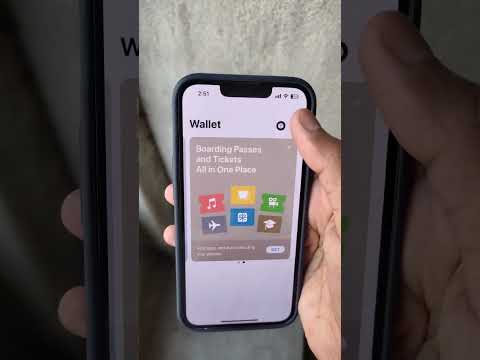هل قمت بتثبيت بعض البرامج والتعديلات من خلال Cydia التي تسبب لك مشاكل ، أو تستهلك مساحة كبيرة؟ لا يمكن إلغاء تثبيت التطبيقات المثبتة على Cydia بالطريقة التقليدية للضغط مع الاستمرار. بدلاً من ذلك ، سيحتاجون إلى إزالتها من خلال تطبيق Cydia نفسه. لمعرفة كيفية القيام بذلك ، حتى إذا لم يتم فتح Cydia ، انظر الخطوة 1 أدناه.
خطوات
طريقة 1 من 3: إلغاء تثبيت تطبيقات Cydia من خلال Cydia

الخطوة 1. افتح Cydia
لا يمكن إلغاء تثبيت تطبيقات Cydia مثل تطبيقات App Store التقليدية. أسرع طريقة لإلغاء تثبيت التطبيقات التي تم تثبيتها مع Cydia هي حذفها من خلال مدير الحزم في Cydia. للقيام بذلك ، ستحتاج إلى فتح تطبيق Cydia من شاشتك الرئيسية.
راجع القسم التالي إذا لم تفتح Cydia

الخطوة 2. اضغط على زر "إدارة"
يوجد هذا في شريط الأدوات السفلي. يؤدي النقر على الزر "إدارة" إلى فتح قائمة بها ثلاثة خيارات: الحزم والمصادر والتخزين.

الخطوة 3. اضغط على "الحزم"
سيؤدي هذا إلى فتح مدير الحزم في Cydia ، حيث يمكنك إضافة أو إزالة البرامج أو "الحزم" من جهاز iPhone أو iPad.

الخطوة 4. ابحث عن التطبيق الذي تريد إزالته
ستظهر لك قائمة بجميع حزم Cydia المثبتة بترتيب أبجدي. قم بالتمرير عبر القائمة حتى تجد البرنامج الذي تريد إلغاء تثبيته ، ثم انقر فوقه لفتح التفاصيل.

الخطوة 5. اضغط على زر "تعديل"
سيؤدي هذا إلى فتح قائمة صغيرة تسمح لك بإعادة تثبيت الحزمة أو إزالتها.

الخطوة 6. اضغط على "إزالة"
سيتم نقلك إلى شاشة التأكيد. اضغط على زر "تأكيد" في الزاوية العلوية اليمنى لإزالة الحزمة. إذا كنت تريد حذف برامج متعددة في وقت واحد ، فانقر فوق الزر "متابعة قائمة الانتظار" وأضف المزيد من الحزم إلى قائمة الانتظار باستخدام الخطوات المذكورة أعلاه. عند الانتهاء من إنشاء القائمة ، انقر فوق الزر "تأكيد" لإزالتها جميعًا مرة واحدة.
الطريقة 2 من 3: إلغاء تثبيت تطبيقات Cydia عندما لا يتم فتح Cydia

الخطوة 1. حاول إعادة التشغيل في وضع عدم وجود ركيزة
ستؤدي إعادة تشغيل جهاز كسر الحماية الخاص بك في هذا الوضع إلى إلغاء تنشيط أي تعديلات مثبتة ، والتي ستسمح لك عادةً بفتح Cydia وإلغاء تثبيت الحزم باستخدام الطريقة المذكورة أعلاه. للدخول اتبع هذه الخطوات:
- قم بإيقاف تشغيل جهازك.
- Rejailbreak أثناء الضغط على زر رفع الصوت.
- استمر في الضغط على زر رفع الصوت حتى تظهر شاشة القفل. جهازك الآن في وضع No Substrate ، وتم تعطيل التعديلات المثبتة.
- قم بإزالة البرامج الخاصة بك. اتبع الخطوات في الطريقة السابقة لإلغاء تثبيت أي حزم تريدها.

الخطوة 2. تحقق من أن جهازك قادر على هذه الطريقة
إذا استمر عدم فتح Cydia ، حتى في الوضع الآمن ، فستحتاج إلى استخدام SSH للاتصال بجهازك من كمبيوتر آخر على الشبكة وإزالة الحزمة. للقيام بذلك ، سوف تحتاج إلى تثبيت OpenSSH بالفعل على جهازك.
يمكن تثبيت OpenSSH من خلال Cydia. هذا قليل من Catch-22 لهذه الطريقة ، حيث لن يتم تحميل Cydia. هذه الطريقة مخصصة لأولئك الذين قاموا مسبقًا بتثبيت OpenSSH لأسباب أخرى

الخطوة 3. ابحث عن عنوان IP الخاص بجهازك
ستحتاج إلى معرفة عنوان IP الخاص بجهازك من أجل الاتصال به من كمبيوتر آخر على شبكتك. يمكنك العثور على عنوان IP الخاص بجهازك عن طريق فتح تطبيق الإعدادات واختيار Wi-Fi. اضغط على السهم بجوار اسم الشبكة ، وابحث عن إدخال عنوان IP.
تأكد من أنك على نفس الشبكة مثل الكمبيوتر الذي ستستخدمه للاتصال

الخطوة 4. ابحث عن معرّف الحزمة
ستحتاج إلى تعقب معرف الحزمة قبل أن تتمكن من إزالة الحزمة من هاتفك. للقيام بذلك ، ابحث عن قاعدة بيانات حزمة Cydia على الإنترنت. يمكنك العثور عليه من خلال زيارة موقع ModMyi.com والنقر على خيار تطبيقات Cydia في شريط القائمة.
- استخدم أداة البحث للبحث عن الحزمة التي تريد إزالتها.
- حدد البرنامج من نتيجة البحث لفتح التفاصيل.
- ابحث عن إدخال "المعرف" في تفاصيل الحزمة. انسخها بالضبط.
- كرر هذا لكل حزمة تريد إزالتها.

الخطوة 5. الاتصال بجهازك من خلال SSH
الآن بعد أن حصلت على تفاصيل الحزمة (الحزم) التي تريد إزالتها من الأعلى ، ستحتاج إلى الاتصال بجهازك باستخدام بروتوكول SSH. هذا مدمج في معظم أنظمة التشغيل ، لذلك لن تحتاج إلى تثبيت أي شيء إضافي. تأكد من أنك تستخدم جهاز كمبيوتر على نفس الشبكة مثل iPhone أو iPad.
- افتح موجه الأوامر أو المحطة الطرفية.
- اكتب ssh root @ IP Address واضغط على ↵ Enter. استبدل عنوان IP بعنوان IP الخاص بجهازك.
- أدخل كلمة المرور الخاصة بك إذا طلبت. بشكل افتراضي ، كلمة مرور OpenSSH هي "alpine".

الخطوة 6. أدخل أوامر إزالة الحزمة
الآن بعد أن أصبحت متصلاً بجهازك ، يمكنك إزالة الحزم التي تريد التخلص منها يدويًا. للقيام بذلك ، أدخل الأوامر التالية:
- apt-get update - سيضمن هذا تحديث مدير الحزم قبل المتابعة.
- apt-get --purge remove identifier - استبدل المعرف بالمعرف الذي نسخته من قاعدة بيانات Cydia.
- respring - سيؤدي هذا إلى إعادة تشغيل واجهة iPhone ، وإنهاء عملية الإزالة.
الطريقة الثالثة من 3: إزالة كسر الحماية

الخطوة 1. قم بتوصيل جهازك بجهاز الكمبيوتر الخاص بك
إذا كنت تفضل التخلص من كسر الحماية تمامًا وإعادة iPhone إلى وظائفه العادية ، فيمكنك إزالة كسر الحماية بسرعة. سيؤدي هذا إلى إزالة جميع الحزم والتعديلات المثبتة على Cydia. لن تفقد أي بيانات أخرى على جهازك.

الخطوة 2. افتح iTunes
حدد جهازك مكسور الحماية من قائمة الأجهزة. سيعرض هذا علامة تبويب الملخص لجهازك مكسور الحماية.

الخطوة 3. ابدأ عملية الاستعادة
انقر فوق الزر "استعادة" للبدء. ستؤدي استعادة جهاز iPhone الخاص بك إلى عكس عملية كسر الحماية ، واستعادة وظائف جهاز iPhone الخاص بك إلى الوظائف القياسية.

الخطوة 4. قم بعمل نسخة احتياطية من جهازك
بعد النقر فوق الزر "استعادة" ، سيتم سؤالك عما إذا كنت تريد عمل نسخة احتياطية لجهازك. حدد "نعم" ونسخ الجهاز احتياطيًا إلى جهاز الكمبيوتر الخاص بك. قد يستغرق هذا بضع دقائق ، ولكنه ضروري لحماية بياناتك وإعداداتك.

الخطوة 5. انتظر حتى تكتمل عملية الاستعادة
قد تستغرق عملية الاستعادة بعض الوقت. بمجرد اكتماله ، سيتم سؤالك عما إذا كنت تريد استعادة نسخة احتياطية. حدد "نعم" ثم اختر النسخة الاحتياطية التي أنشأتها للتو. ستتم استعادة تطبيقاتك وإعداداتك وبياناتك إلى جهازك ، وستتم إزالة جيلبريك.